Nos téléphones Android regorgent de fonctionnalités intéressantes mais il est facile de passer à côté. On vous en dévoile 6 que vous allez adorer.

Les développeurs Android proposent sans cesse des nouveautés : compilation cloud dans Android 16, déploiement d'une protection anti-voleurs, évolution de Material Design, et bien d'autres. Il n'est pas toujours simple de suivre et on peut souvent passer à côté de certaines avancées.
Envie d'en savoir plus sur votre appareil ? Voici 6 fonctionnalités cachées que vous avez peut-être manquées.
1. Partagez vos identifiants Wi-Fi avec un QR Code
Android dispose d'une option pour partager vos identifiants en toute sécurité. Pour l'utiliser, allez dans les paramètres de votre smartphone, puis rendez-vous dans « Réseau et Internet » > « Internet » et sélectionnez le réseau qui vous intéresse. Cliquez ensuite sur le bouton « Partagez », confirmez votre identité et partagez le QR Code qui a été généré.
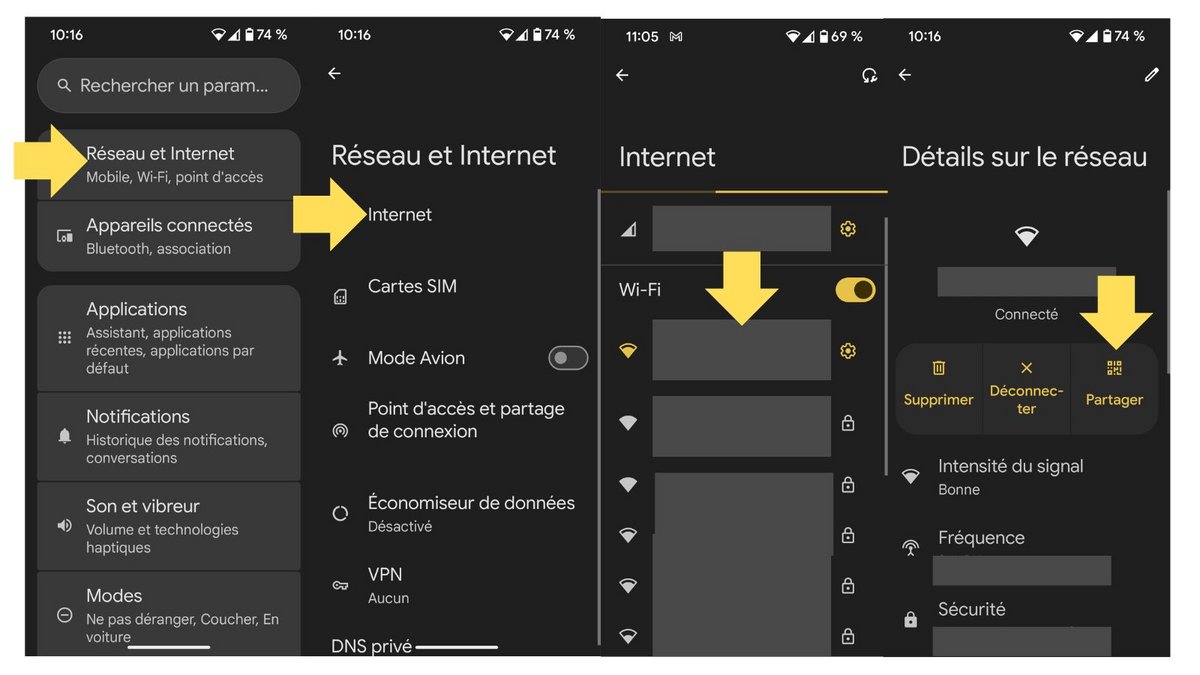
Vous pouvez aussi l'envoyer en cliquant en bas de l'écran sur « Quickshare ».
2. Traduisez des textes
Vous connaissez probablement Google Traduction mais saviez-vous que votre appareil photo pouvait aussi jouer les interprètes ? Cliquez sur l'icône Google Lens visible dans votre barre de recherche Google. Placez votre téléphone devant le texte à traduire, cliquez sur « Traduire » puis sur le bouton qui s'affiche et le tour est joué.
Vous aurez même la possibilité de copier le texte, de le partager, de l'écouter ou de le transférer dans l'app Google Traduction.
3. Ajoutez des lieux vérifiés
Marre de déverrouiller sans cesse votre portable quand vous êtes chez vous ? Indiquez votre domicile comme lieu sûr en suivant les étapes suivantes :
- Allez dans les paramètres de votre appareil dans « Sécurité et confidentialité » > « Sécurité et de confidentialité renforcées » > « Extend Unlock ».
- Confirmez votre identité et cliquez « OK » sur la page qui s'affiche à l'écran.
- Cliquez sur « Lieux vérifiés », activez l'option « Utiliser des lieux vérifiés avec Extend Unlock » et appuyez sur « Lieux vérifiés ».
- Confirmez à nouveau votre identité et ajoutez votre domicile en cliquant sur « Ajouter un lieu vérifié ».
Cette fonctionnalité est, bien sûr, à utiliser avec prudence.
4. Renseignez vos infos médicales
On ne sait jamais quand un accident peut arriver. Pour aider les services d'urgence, vous pouvez renseigner en avance vos informations médicales sur votre smartphone en vous rendant dans « Paramètres » > « Sécurité et urgences » > « Informations médicales ».
Il vous faudra également vous assurer que ces données soient accessibles en cas d'urgence. Pour cela, descendez en bas de la page et cliquez sur le lien « Modifier le paramètre ». Vous pouvez activez les options « Afficher si l'écran est verrouillé » et « Partager pendant l'appel d'urgence ».
5. Utilisez le presse-papiers GBoard
Le presse-papiers disponible dans le clavier GBoard possède des fonctions étendues. Il peut vous permettre de copier du texte pour une durée d'une heure ou encore d'épingler, de sauvegarder ou de modifier des éléments. Pour y accéder, cliquez sur votre barre de recherche Google, appuyez sur l'icône en forme de presse-papiers et activez l'option.
6. Passez en mode développeur
Si vous voulez accéder à des fonctionnalités avancées, comme le débuggage USB, le déverrouillage du chargeur de démarrage ou la configuration du nombre d'appareils à connecter en mode Bluetooth, il suffit d'activer le mode développeur sur votre appareil Android. Pour cela, repartez dans les paramètres de votre smartphone, cliquez sur « À propos du téléphone » puis appuyez sept fois sur « Numéro de Build ».
Vous pourrez alors, en revenant en arrière et en allant dans la section « Système » accéder aux options pour les développeurs.
Source : ZDNET
05 février 2025 à 11h23
